Как да премахнете Conduit Search Protect
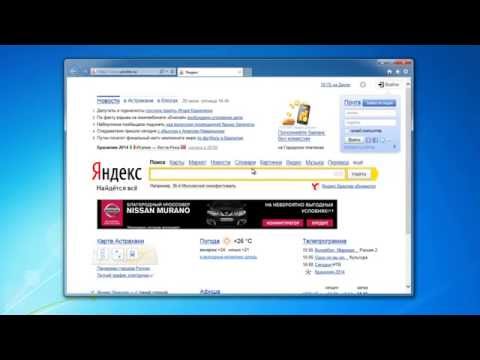
Съдържание
- етапи
- Част 1 от 4:
Деинсталирайте програмата Conduit - Част 4 от 4:
Изтрийте ръчно записи в регистъра (разширено)
Изтегляли ли сте някога програма и забелязали ли сте, че Conduit е иззел вашия интернет браузър? За съжаление, обикновена деинсталация не е достатъчна. Ще трябва да изтеглите специален софтуер, за да изтриете напълно Conduit и също така ще трябва да нулирате настройките на браузъра си. Тази статия ви дава повече подробности за това как да продължите.
етапи
Част 1 от 4:
Деинсталирайте програмата Conduit
Първата стъпка за освобождаване от Conduit е деинсталирането на самата програма. Тази програма може да е в различни форми, така че следвайте стъпките по-долу и разгледайте добре всички подозрителни програми, които са инсталирани на вашия компютър.
-
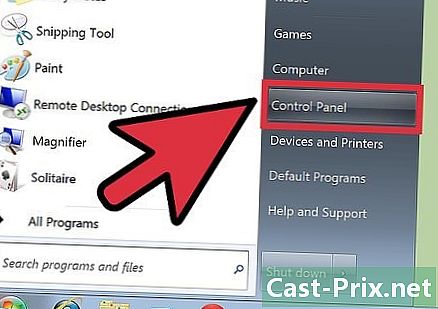
3 Стартирайте HitmanPro. HitmanPro е друга безплатна програма срещу злонамерен софтуер, която можете да използвате за сканиране на вашия компютър. Инсталирайте го и изберете "Активирай безплатен лиценз", когато бъдете подканени по време на инсталацията.- Анализирайте вашия компютър. Изтрийте всички файлове, които се появяват в резултатите от сканирането.
Част 4 от 4:
Изтрийте ръчно записи в регистъра (разширено)
Предишните стъпки трябва да са достатъчни за почистване на Conduit от вашата система, но все пак можете да имате един или два постоянни ключа на системния регистър, които могат да причинят проблеми. Следвайте съветите по-долу, за да ги премахнете.
- 1 Отворете редактора на системния регистър. Можете да отворите редактора на системния регистър, като натиснете Win + R и напишете regedit. Бъдете внимателни, когато използвате редактора на системния регистър, защото бихте могли да повредите системата си Windows, променяйки лошите неща.
- 2 Потърсете записи в регистъра, които са свързани с Conduit. Ключовете, които бихте могли да намерите, са от голямо разнообразие. Използвайте директорията в левия панел, за да се придвижвате през следните клавиши:
HKEY_LOCAL_MACHINE SOFTWARE Microsoft Active Setup Инсталирани компоненти произволен HKEY_LOCAL_MACHINE SOFTWARE Microsoft Windows CurrentVersion run random HKEY_CURRENT_USER Софтуер Microsoft Инсталатор Продукти 5ATIUYW62OUOMNBX256 "" По подразбиране? " HKEY_CURRENT_USER Софтуер Microsoft Windows CurrentVersion Деинсталиране "UninstallString" = "% AppData% . Exe" -u HKEY_CURRENT_USER Софтуер Microsoft Windows CurrentVersion Деинсталиране "Пряк път" = "C: Документи и настройки Всички потребители Данни за приложение 5ATIUYW62OUOMNBX256.exe -u HKEY_CURRENT_USER Софтуер Microsoft Windows CurrentVersion RunOnce "5ATIUYW62OUOMNBX256" = "C: Документи и настройки Всички потребители Данни за приложение 5ATIUYW62OUOMNBB
- 3 Изтрийте всеки запис. Щракнете с десния бутон върху всеки запис, за да го изтриете. След като изтриете всички, рестартирайте компютъра си, за да завършите процеса. При следващото стартиране на Windows Conduit ще бъде напълно елиминиран. реклама

